Wenn deine Webseite bei Google kaum Besucher anzieht, obwohl sie gut aussieht, SEO-optimiert und bei Google angemeldet ist, könnte das an zu langen Ladezeiten liegen. Eine schnelle Ladezeit ist entscheidend, um bei Google hoch zu ranken und Besucher zu halten. Langsame Webseiten führen zu höheren Absprungraten, da Nutzer und Google sie als unprofessionell wahrnehmen. Optimiere die Ladezeit deiner Webseite, um sowohl Nutzerzufriedenheit als auch Google-Rankings zu verbessern. In diesem Blogartikel zeige ich dir, wie du in 3 Schritten wertvolle Sekunden einsparen kannst.
Kennst du die Ladezeit deiner Website?
Weißt du, wie schnell oder langsam deine Website lädt? Nein? Kein Problem, in meinem Blogartikel „Ladezeit Website messen: mit 2 kostenlosen Tools“ zeige ich dir, wie es geht.
Möchtest du die Ladzeit deiner Website verbessern, empfehle ich dir, diese zunächst genau zu messen. Dabei hilft dir mein verlinkter Blogartikel. So kannst du nach dem Durchführen der Maßnahmen genau feststellen, ob und wo du besser geworden bist.

Ladezeit Website verbessern – in 3 Schritten
Nach der trockenen Analyse kommen wir jetzt ins Handeln. Ich zeige dir in den nächsten Abschnitten, wie deine Website schneller werden kann.
Wichtig: Wie immer vor größeren Änderungen an deiner Website empfehle ich dir, ein Backup deiner Website zu machen!
Schritt #1 Bilder optimieren – manuell und mit Plugin
Optimiere deine Bilder bereits immer VOR dem Upload manuell
Der erste Schritt, der sofort spürbare Verbesserungen für die Ladezeit bringt, ist die Optimierung der Bilder auf deiner Website.
- Merke dir als Faustregel, dass Bilder, die du auf deine Website lädst, nicht größer als 200 KB sein sollten. Zum Vergleich: Machst du ein Foto mit deinem Smartphone, bist du (natürlich je nach Einstellung) auf jeden Fall im MB-Bereich. Du solltest ein Foto, dass du mit dem Smartphone aufnimmst also auf jeden Fall vor dem Upload „verkleinern“. Für Fotos, die mit „richtigen“ Fotoapparaten aufgenommen werden, gilt das umso mehr.
- Lade deine Bilder möglichst im JPG-Format hoch. Das „größere“ PNG-Format benötigst du nur für Bilder mit transparentem Hintergrund, wie etwa bei deinem Logo.
- Für die Abmessungen deiner Bilder kannst du dir in der Regel die Abmessungen 1920 Pixel breit oder 1080 Pixel hoch merken. Die meisten Website-Besucher verwenden keine Bildschirme, auf denen größere Abmessungen nicht dargestellt werden können.
Zunächst bringst du deine Bilder ins richtige Format (z. B. Hoch- oder Querformat) und schneidest diese so zu, wie du es für deine Website benötigst. Auf dem Mac kannst du hierfür z. B. die Programme „Fotos“ oder „Vorschau“ verwenden.
Im Anschluss kannst du deine Fotos auf tinypng.com hochladen. Dieser kostenlose Online-Dienst ermöglicht es dir, Bilder sehr stark ohne große sichtbare Qualitätseinbußen zu komprimieren. Du lädst dein Bild hoch, das Tool verkleinert es und danach kannst du das Bild sofort downloaden und auf deiner Website verwenden. Probiere es einfach einmal aus.
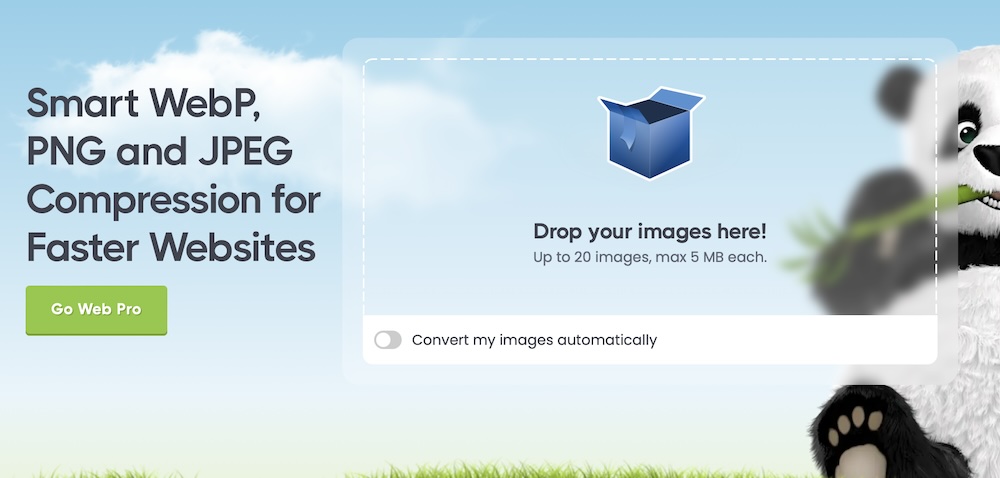
Du wirst jetzt denken: muss ich alle Bilder auf meiner Website optimieren? Das ist wirklich aufwendig. Ja, die nachträgliche Optimierung deiner Bilder kann etwas zeitaufwendig sein, besonders wenn du viele Bilder in deiner Mediathek hast. Aber es lohnt sich definitiv. Möchtest du etwas Zeit sparen oder du kannst nicht sofort alle Bilder ersetzen, konzentriere dich zunächst auf die Bilder, die im oberen Bereich deiner Website angezeigt werden. Das sind die Bilder, die direkt beim ersten Aufrufen der Seite ohne Scrollen sichtbar sind (der Above the Fold-Bereich).
Plugin-Tipp: Wenn du deine optimierten Bilder nicht auf jeder Webseite einzeln ersetzen möchtest, empfehle ich dir das kostenlose und benutzerfreundliche Plugin Enable Media Replace . Hiermit kannst du ein Bild oder eine Datei in deiner Mediathek nahtlos ersetzen, indem du eine neue Datei an ihrer Stelle hochlädst. Hast du ein Bild an mehreren Stellen auf deiner Website verwendet, wird es mit dem Plugin gleich überall ersetzt. Praktisch.
Optimiere deine (optimiert) hochgeladenen Bilder noch weiter mit einem Plugin
Im zweiten Schritt kannst du deine Bilder noch weiter optimieren, d.h. die Dateigröße für schnellere Ladezeiten weiter verkleinern.
Für WordPress-Websites gibt es sehr viele Plugins zur Bildoptimierung. Gib bei der Plugin-Suche einfach „image“ ein und du bekommst ein breites Angebot. Achte bei der Plugin-Auswahl (wie immer) auf Aktualität, aktive Installation und Kundenzufriedenheit.
Ich benutze sehr gern und empfehle dir das kostenlose Plugin Imagify. Mit nur einem Klick kannst du in deiner Mediathek die Bildoptimierung anstoßen. Mir reicht der kostenlose STARTER-Tarif (ca. 200 Bilder/Monat, maximal Upload-Größe: 2 MB/Bild).
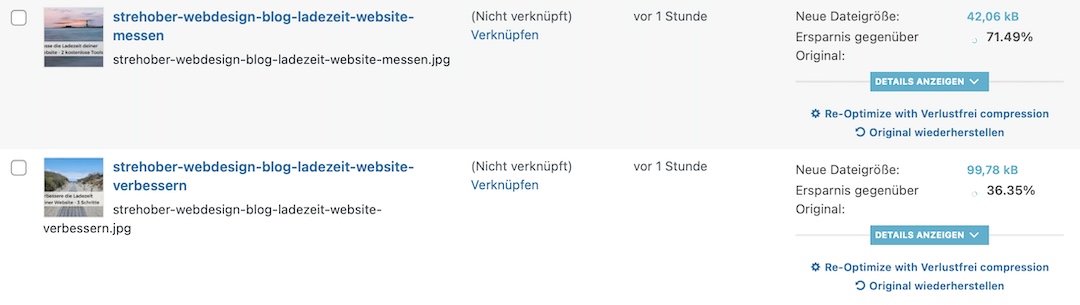
Bewährt hat sich auch die Bilder-Funktion im kostenlosen Plugin WP-Optimize. Nutzt du bereits dieses Plugin für die Optimierung deiner gesamten Website-Leistung (Caching, Code optimieren, Datenbank bereinigen), probiere auch gern die Möglichkeiten der Bildkomprimierung aus.
Die Optimierungen mit diesen Plugins können gute Ergebnisse erzielen, kommen allerdings nicht an das Verkleinern über das Online-Tool tinypng.com heran. Probiere am besten beide Möglichkeiten aus.

GUT GEPLANT IST HALB GEWONNEN!
Deine Website soll wirken – nicht nur hübsch sein? Dann starte nicht mit Technik sondern mit klaren Zielen, Inhalten und deiner Wunschkundschaft. Mein kostenloses „Workbook Website Planung“ hilft dir dabei. Ideal, wenn du dir vor dem Aufbau deiner Website erstmal Klarheit wünschst.
Schritt #2 Browser-Caching aktivieren
Willkommen beim nächsten wichtigen Schritt für die Reduzierung der Ladezeit deiner Website – dem Caching. Ohne Caching muss der Server bei jedem Seitenaufruf die Inhalte neu generieren, was Zeit kostet. Mit Caching wird eine statische Version deiner Seite erstellt, die dann bei wiederholten Aufrufen viel schneller geladen werden kann. Dadurch wird nicht nur die Geschwindigkeit verbessert, sondern auch die Serverbelastung verringert, was besonders bei hohem Besucheraufkommen wichtig ist.
Auch für das Caching gibt es in WordPress sehr viele gute Plugins. Mit dem beliebten kostenlosen Plugin WP-Optimize schlägst du dabei mehrere Fliegen mit einer Klappe (du hast es bereits in Schritt #1 für die Bildoptimierung kennengelernt). WP-Optimize bietet dir alles, was du brauchst, um deine Website zu optimieren und die Ladezeit niedrig zu halten. Das Plugin sorgt nicht nur für schnelle Ladezeiten durch komprimierte Bilder und starkes Caching, sondern auch für eine aufgeräumte Datenbank und das Minimieren von HTML, CSS und JavaScript. Unter dem Punkt Cache aktivierst du das Seiten-Caching. Das war es auch schon. WP-Optimize erkennt und konfiguriert sich automatisch optimal für deine Website.
Darf es noch etwas schneller sein? Dann empfehle ich dir das kostenpflichtige Plugin WP Rocket. Ich verwende es auf meiner Website und erreiche damit sowohl bei Pingdom als auch bei Google Bestnoten. Insbesondere wenn du WordPress mit dem Divi Theme verwendest, bist du mit WP Rocket richtig gut versorgt, schnell unterwegs und sofort nach der Installation startklar.
Nach jeder größeren Änderung auf deiner Website solltest du den Cache leeren und neu vorladen.
Schritt #3 WordPress-Code optimieren
Pingdom und Google haben dich in den detaillierten Test-Ergebnissen mit Meldungen wie „Reduzieren Sie nicht verwendetes JavaScript“ irritiert? Hierbei handelt es sich um die JavaScript-, HTML- und CSS-Dateien, die zu WordPress dazugehören.
Du hast in Schritt #2 bereits die Plugins für das Browser-Caching kennengelernt. WP Optimize und WP Rocket optimieren auch den Code deiner WordPress-Website, um die Ladezeiten zu verkürzen und die Gesamtleistung zu verbessern.
WP Optimize kann auch CSS- und JavaScript-Dateien minifizieren, was die Dateigröße reduziert und die Ladezeit beschleunigt. Aktiviere die Minimierung unter dem Punkt „Minimieren“ und nimm bei Bedarf weitere Einstellungen unter JavaScript und CSS vor.
WP Rocket geht noch einen Schritt weiter, indem es neben Caching auch die Verzögerung der JavaScript-Ausführung ermöglicht. Außerdem kombiniert und minifiziert es HTML-, CSS- und JavaScript-Dateien, um die Anzahl der HTTP-Anfragen zu reduzieren. Du findest die Optionen unter „Datei-Optimierung“.
Teste zur Sicherheit immer, ob auf deiner Website nach der Plugin-Einstellung noch alles so aussieht, wie es soll (falls nicht, entferne den Haken z. B. bei CSS-Code optimieren und teste erneut).
Empfehlung: Du hast alle Optimierungen umgesetzt? Dann solltest du nochmals die Ladezeit deiner Website messen. In meinem Blogartikel „Ladezeit Website messen: mit 2 kostenlosen Tools“ zeige ich dir, wie es geht. Ich drücke die Daumen!
Bonus-Tipp: Lädt deine Website immer noch zu langsam?
Optimiere deinen Web-Hoster
Wird deine Website trotz aller Bemühungen immer noch langsam geladen, solltest du über den Wechsel in ein besseres Paket bei deinem Webhoster nachdenken oder gleich zu einem schnelleren Webhoster wechseln.
Ich nutze seit vielen Jahren den Provider All Inkl.* und kann dir diesen Anbieter aus Brandenburg uneingeschränkt für dein Webhosting empfehlen. Warum? Weil du für deinen Bedarf ein perfekt zugeschnittenes und kostengünstiges Angebot bekommst. Weil der Support eine Qualität und Geschwindigkeit hat, die mich immer wieder positiv überrascht, u.v.m.
Beim Umzug zu All Inkl.* kann ich dich gern unterstützen.
Fazit
Ich merke immer wieder in meinen Website-Projekten, dass durch die Umsetzung der 3 Schritte – Caching aktivieren, Bilder und WordPress-Code optimieren – Websites deutlich schneller geladen werden. Dadurch verbessert sich nicht nur die Benutzererfahrung. Auch das Ranking in Suchmaschinen wird positiv beeinflusst.
Haben dir die 3 Schritte zur Verbesserung der Ladezeit deiner Website ebenfalls geholfen? Ist deine Website messbar schneller geworden?









